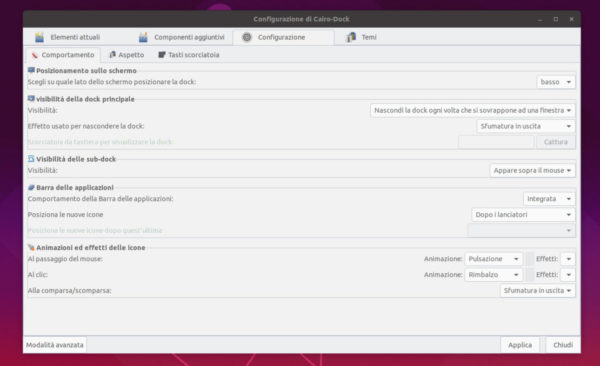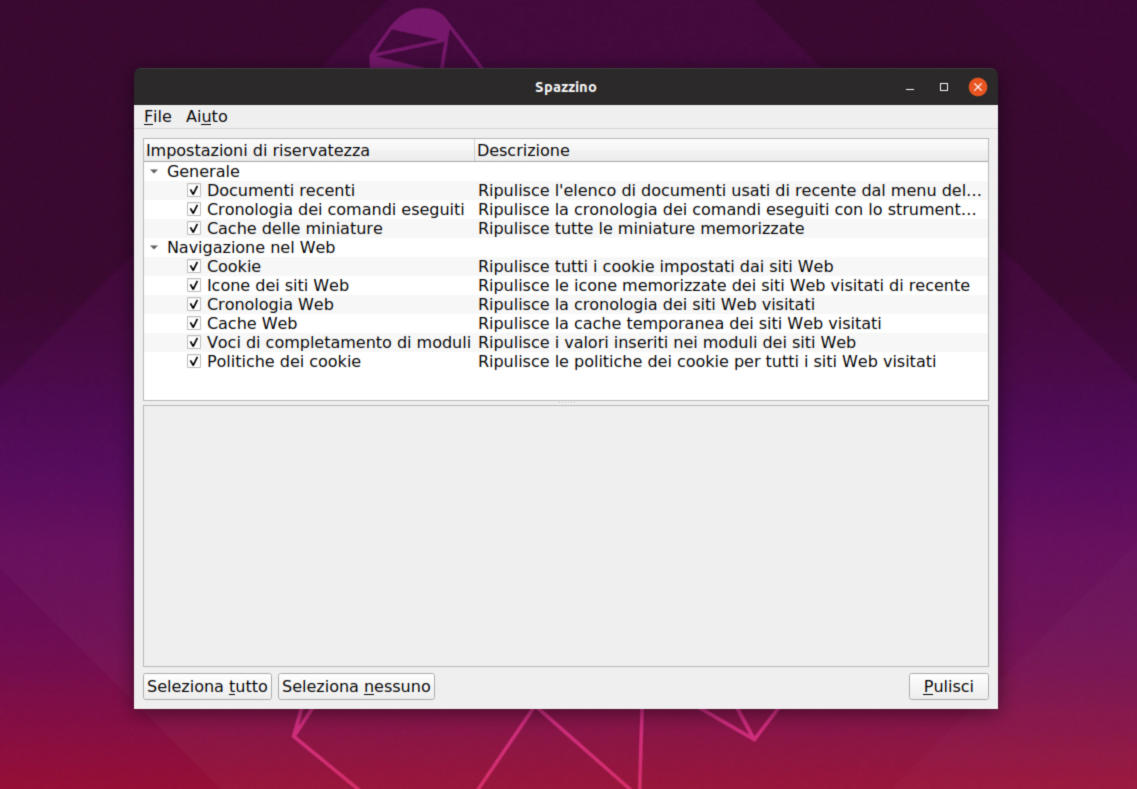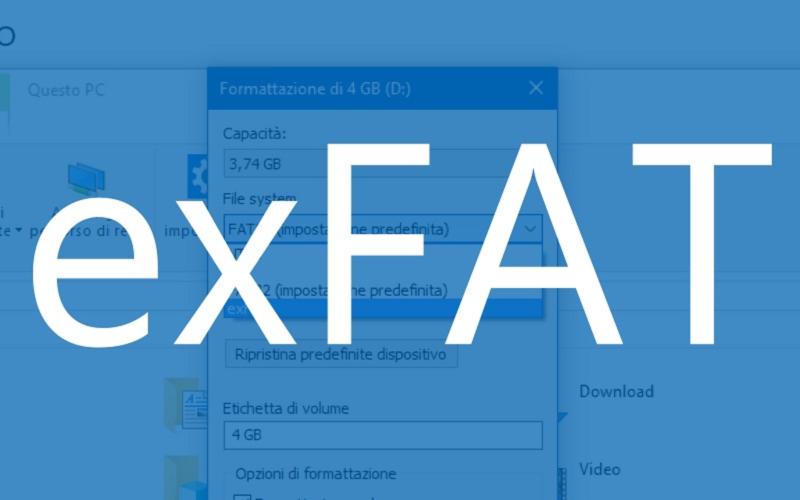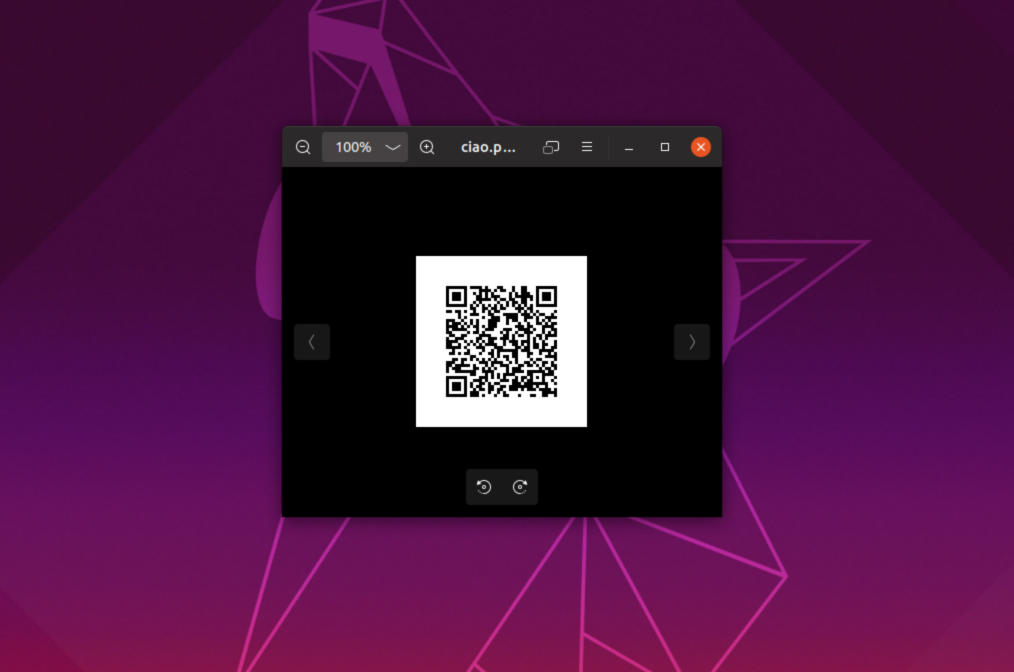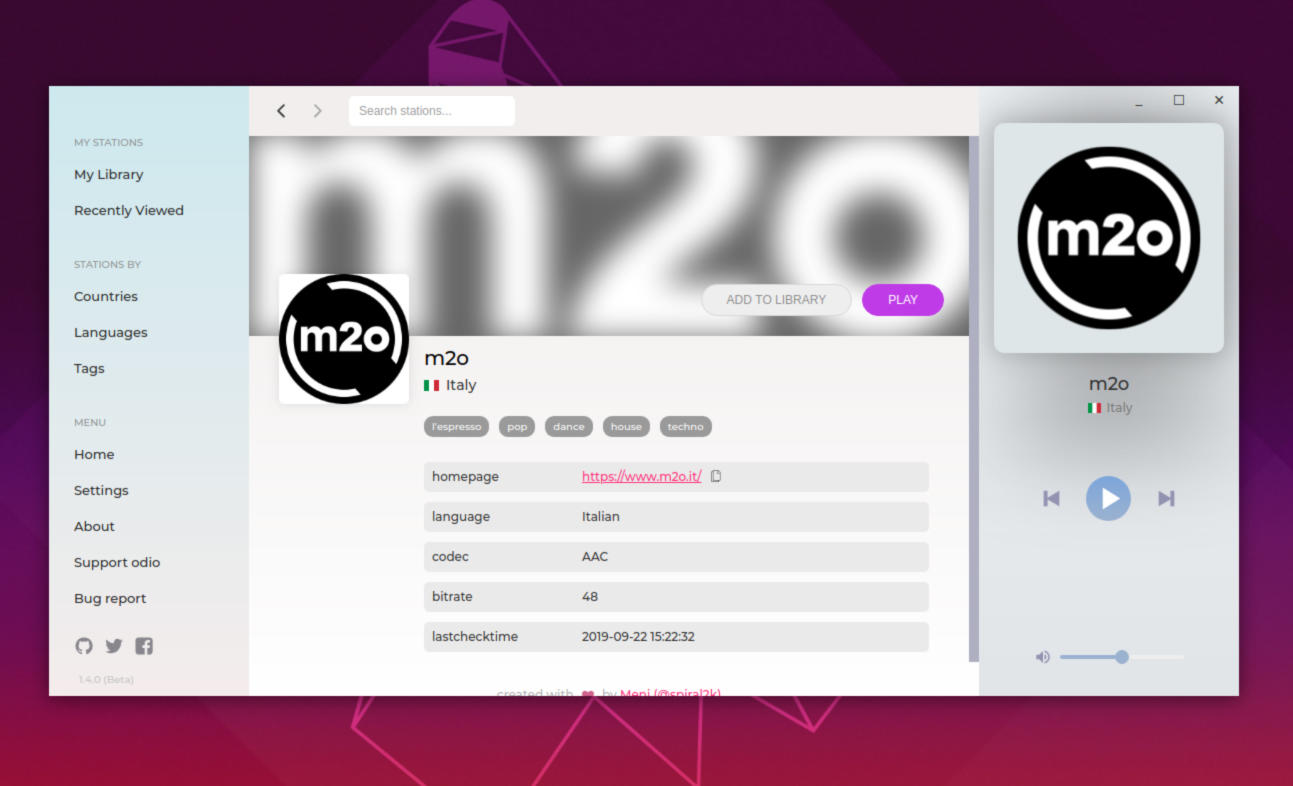Se volete installare una dock completa sul vostro PC Linux che restituisca un’esperienza molto simile a quella di macOS, allora dovreste provare Cairo Dock. All’interno di questo tutorial odierno, analizzeremo nel dettaglio come installare Cairo Dock su Linux seguendo le indicazioni specifiche per la vostra distribuzione.
Premessa
La maggior parte degli ambienti desktop funzionano senza problemi con Cairo Dock. Per chi non lo sapesse, questa dock permette agli utenti di personalizzare, eliminare e spostare i pannelli così da rendere la schermata desktop adatta alle esigenze personali.
Come installare Cairo Dock su Linux
Vi anticipiamo subito che Cairo Dock può essere installata in maniera davvero semplice su Ubuntu, Debian, Arch Linux, Fedora e OpenSUSE seguendo alcuni semplici step che vi proponiamo qui sotto.
Ubuntu
Cairo Dock può essere installata senza troppe difficoltà su un PC Ubuntu aprendo il terminale ed eseguendo il comando sudo apt install cairo-dock. Da precisare, però, che bisogna aver abilitato il repository software Universe. Dunque, se il comando fornito prima non funziona, aggiungete il repo con sudo add-apt-repository universe e dopodiché aggiornate Ubuntu con sudo apt update. Fatto ciò, eseguite il comando d’installazione riportato poco fa per installare correttamente Cairo Dock.
Debian
La speciale dock è disponibile per tutti gli utenti che utilizzano Debian 10, 9 e 8 tramite il repository software Main. Detto ciò, aprite il terminale ed eseguite sudo apt-get install cairo-dock.
Arch Linux
Su Arch Linux, Cairo Dock è installabile attraverso il repository software Community. Se non avete quest’ultimo abilitato, aprite una finestra del terminale e aprite il file di configurazione di Pacman tramite l’editor di testo Nano eseguendo sudo nano -w /etc/pacman.conf. Usate il tasto freccia giù della tastiera per individuare la voce Community e dopodiché rimuovete il simbolo # posto davanti. Fate la stessa operazione con gli altri # presenti sotto la dicitura.
Al termine, salvate le modifiche al file con Ctrl+O e chiudete Nano con Ctrl+X. Dopo aver abilitato correttamente Community, risincronizzate i repository software di Arch Linux eseguendo sudo pacman -Syy. In conclusione, installate Cairo Dock sul PC sfruttando sudo pacman -S cairo-dock.
Fedora
Cairo Dock è disponibile per tutti gli utenti Fedora eseguendo semplicemente il comando sudo dnf install cairo-dock.
OpenSUSE
OpenSUSE è l’unica distribuzione Linux più conosciuta che non include la dock nei suoi sorgenti software. Dunque, se desiderate utilizzarla sul computer, bisognerà fare affidamento al repo della community.
Detto ciò, per installare Cairo Dock, aprite il terminale e usate lo strumento Wget per scaricare l’ultima versione disponibile.
Tumbleweed
wget http://download.opensuse.org/repositories/home:/Herbster0815/openSUSE_Tumbleweed/x86_64/cairo-dock-3.4.1-1.80.x86_64.rpm
sudo zypper install cairo-dock-3.4.1-1.80.x86_64.rpm
Leap 15.1
wget http://download.opensuse.org/repositories/home:/Herbster0815/openSUSE_Leap_15.1/x86_64/cairo-dock-3.4.1-lp151.1.5.x86_64.rpm
sudo zypper install cairo-dock-3.4.1-1.80.x86_64.rpm
Leap 15.0
wget http://download.opensuse.org/repositories/home:/deltafox/openSUSE_Leap_15.0/x86_64/cairo-dock-3.4.1-lp150.2.1.x86_64.rpm
sudo zypper install cairo-dock-3.4.1-1.80.x86_64.rpm
Come configurare Cairo Dock su Linux
Dopo aver completato correttamente l’installazione di Cairo Dock sul PC Linux, vi suggeriamo di impostare l’avvio automatico all’accensione della macchina. Per fare ciò, aprite il terminale e usate il comando mkdir -p ~/.config/autostart/ per creare una nuova cartella chiamata autostart.
Nel passaggio successivo, spostate il file di collegamento di Cairo Dock al suo interno sfruttando cp /usr/share/applications/cairo-dock.desktop. A questo punto, aggiornate le autorizzazioni in modo che il file desktop venga eseguito come programma usando sudo chmod +x cairo-dock.desktop. Effettuato correttamente questo step, Cairo Dock si avvierà automaticamente ogni volta che accendete il computer Linux.
Cairo Dock propone parecchie impostazioni che permettono di personalizzarla in diversi aspetti. Per accederevi, cliccate con il tasto destro del mouse su uno dei collegamenti presenti nella dock, selezionate Cairo-Dock dal menu che compare e dopodiché scegliete Configura. Verrà aperta la finestra Configurazione di Cairo-Dock. Premendo sulla scheda Elementi attuali, è possibile modificare le icone.
All’interno di Componenti aggiuntivi, potete scegliere le scorciatoie da aggiungere o eliminare applicando o rimuovendo semplicemente la spunta verde. Nella scheda Configurazione, ad esempio, potete impostare il posizionamento sullo schermo, gestire la visibilità, regolare le animazioni, personalizzare l’aspetto (anche delle icone), personalizzare le scorciatoie da tastiera e così via.
Dubbi o problemi? Ti aiutiamo noi!
Se vuoi rimanere sempre aggiornato, iscriviti al nostro canale Telegram e seguici su Instagram. Se vuoi ricevere supporto per qualsiasi dubbio o problema, iscriviti alla nostra community Facebook.